วิธีแก้ไข iTunes Error 3194 เมื่อกู้คืนหรืออัปเดต iPhone, iPad และ iPod
"ไม่สามารถอัพเกรดเป็น iOS 12 ได้! ขณะอัปเดต iPhone 8 เป็น iOS 12 ข้อผิดพลาดของ iTunes 3194 หรือ "อุปกรณ์นี้ไม่มีสิทธิ์สำหรับรุ่นที่ร้องขอ" ได้เกิดขึ้นเพื่อให้ฉันไม่สามารถกู้คืน iPhone ของฉันได้ ฉันจะแก้ไขได้อย่างไร "

iTunes ยังคงทิ้งข้อผิดพลาด 3194 อยู่เสมอพยายามกู้คืนหรืออัปเกรด iOS 11/12 บน iPhone, iPad หรือ iPod touch ของคุณ? เป็นฝันร้ายเสมอที่เห็นรหัสข้อผิดพลาด 3194 ของ iTunes เนื่องจากเหตุผลต่าง ๆ อาจทำให้เกิดปัญหานี้ ดังนั้นเราจึงเตรียมเหตุผลทั่วไปและการแก้ไขข้อผิดพลาดนี้ไว้ที่นี่
- ส่วนที่ 1: ฟรี Tenorshare TunesCare เพื่อซ่อมแซมข้อผิดพลาด iTunes ทั้งหมด
- ส่วนที่ 2: โซลูชันทั่วไปเพื่อแก้ไขข้อผิดพลาด iTunes 3194
- ส่วนที่ 3: เปลี่ยนไฟล์โฮสต์ iTunes ที่เกี่ยวข้องกับข้อผิดพลาด 3194
- ส่วนที่ 4: ข้อผิดพลาดของ iTunes 3194 ข้ามกับการแก้ไขระบบ iOS
ส่วนที่ 1: ฟรี Tenorshare TunesCare เพื่อซ่อมแซมข้อผิดพลาด iTunes ทั้งหมด
การติดตั้ง iTunes ใหม่ล้มเหลวในการกำจัดข้อผิดพลาดในการคืนค่า 3194 ของ iTunes? คุณจะต้อง ซอฟต์แวร์ iTunes reparing ฟรี การแก้ไข iTunes Library หรือ Registry.Tenorshare ที่เสียหาย TunesCare เป็นทางเลือกที่ดีที่สุดของคุณในการแก้ไขข้อผิดพลาดในการซิงค์ iTunes ต่างๆคืนค่าข้อผิดพลาดข้อผิดพลาดในการติดตั้งและข้อผิดพลาดอื่น ๆ กว่า 100 รายการ
เรียกใช้ Tenorshare TunesCare บนพีซี / Mac ของคุณแล้วคลิกแก้ไขปัญหา iTunes ทั้งหมดเพื่อดำเนินการต่อ ทำตามคำแนะนำเพื่อดาวน์โหลดไดรฟ์ซ่อม iTunes ทันทีที่การดาวน์โหลดเสร็จสิ้น Tenorshare TunesCare จะเริ่มกระบวนการซ่อมแซมทันที กระบวนการทั้งหมดใช้เวลาประมาณ 2 นาที ตอนนี้คุณสามารถลองเชื่อมต่อกับ iTunes อีกครั้งเพื่อตรวจสอบว่าข้อผิดพลาดของ iTunes 3194 ยังคงปรากฏขึ้นหรือไม่
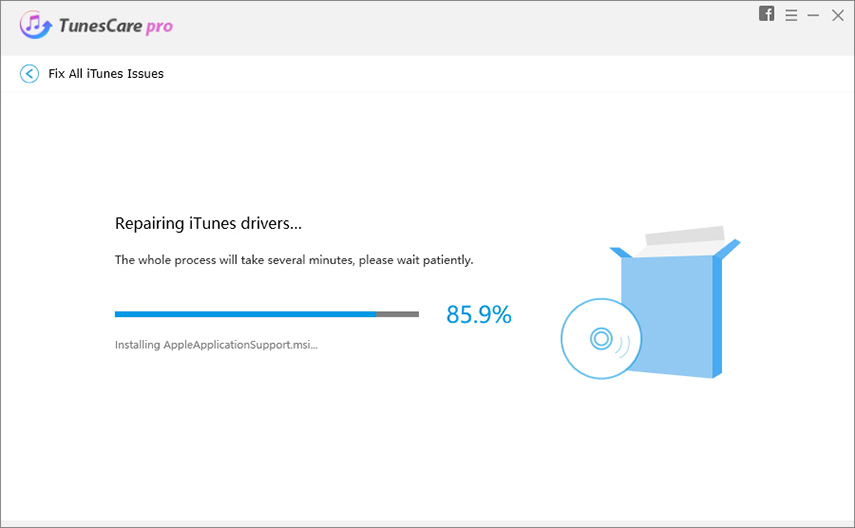
ส่วนที่ 2: โซลูชันทั่วไปเพื่อแก้ไขข้อผิดพลาด iTunes 3194
วิธีการด้านล่างนี้จะเห็นได้มากที่สุดเมื่อพบข้อผิดพลาด 3194 คุณอาจต้องลองทำทีละตัวเพื่อหาสิ่งนี้
1: ปิดใช้งานซอฟต์แวร์ป้องกันไวรัสบนพีซี / Mac ของคุณ
บางครั้งซอฟต์แวร์ป้องกันไวรัสที่คุณใช้พีซี / Mac ของคุณอาจทำให้บางครั้งซอฟต์แวร์ป้องกันไวรัสที่คุณใช้กับ PC / Mac ของคุณอาจทำให้เกิดข้อผิดพลาด iTunes 3194 เมื่อกู้คืน ในกรณีดังกล่าวให้ลองปิดการใช้งานโปรแกรมป้องกันไวรัสและเรียกใช้ iTunes อีกครั้งเพื่อคืนค่าอุปกรณ์ของคุณและดูว่าข้อผิดพลาดนี้ยังคงมีอยู่
2: อนุญาต iTunes ผ่านไฟร์วอลล์
ไฟร์วอลล์ของคุณอาจบล็อกบางไฟล์ไม่ให้เข้าถึงข้อมูลและทำให้เกิดข้อผิดพลาดที่น่ารำคาญนี้ ในกรณีนี้คุณสามารถอนุญาตให้ iTunes ผ่านไฟร์วอลล์หรือเพียงแค่ปิดการใช้งานไฟร์วอลล์เพื่อดูจนกว่า iTunes จะยังแสดงข้อผิดพลาด 3194
3: ตรวจสอบการเชื่อมต่ออินเทอร์เน็ตเพื่อหลีกเลี่ยงข้อผิดพลาด iTunes 3194
หากการตั้งค่า VPN ของคุณในสำนักงานหรือมหาวิทยาลัยไม่อนุญาตให้มีการเชื่อมต่อกับเซิร์ฟเวอร์การตรวจสอบความถูกต้องและยังทำให้เกิดข้อผิดพลาดของ iTunes ดังนั้นโปรดตรวจสอบให้แน่ใจว่าคุณลองบางสถานที่โดยไม่มีการตั้งค่าพร็อกซีเมื่อคุณพยายามกู้คืนหรืออัพเกรด iPhone, iPad และ iPod touch
4: อัปเดต iTunes ของคุณเป็นเวอร์ชันล่าสุด
ตรวจสอบ iTunes ของคุณและดูว่าเป็นเวอร์ชั่นล่าสุดหรือไม่ บางครั้งหาก iTunes ไม่ใช่เวอร์ชั่นล่าสุดอาจเกิดข้อผิดพลาดบางอย่างเช่นข้อผิดพลาด 3194
สำหรับผู้ใช้ Mac: เปิด iTunes เปิดเมนูคลิกที่ iTunes จากนั้นคลิกที่ตรวจสอบการอัปเดต
สำหรับผู้ใช้ Windows: เปิด iTunes และในแถบเมนูเลือกวิธีใช้จากนั้นตรวจสอบหาการอัปเดต
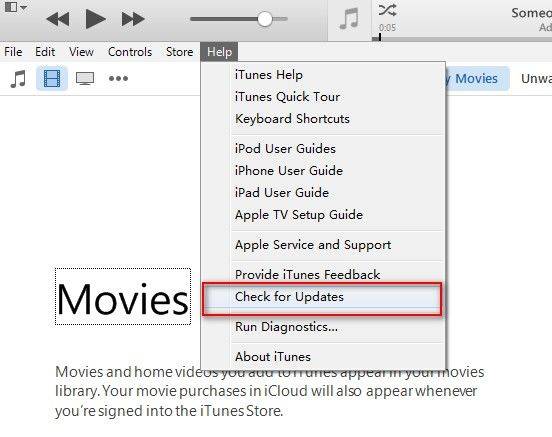
ส่วนที่ 3: เปลี่ยนไฟล์โฮสต์ iTunes ที่เกี่ยวข้องกับข้อผิดพลาด 3194
ในกรณีส่วนใหญ่ข้อผิดพลาด iTunes เกิดจากปัญหาไฟล์โฮสต์ดังนั้น iTunes ไม่สามารถติดต่อเซิร์ฟเวอร์ของ Apple ผ่าน DNS ทำตามขั้นตอนง่าย ๆ เหล่านี้เพื่อแก้ไขข้อผิดพลาด iTunes 3194 ไฟล์โฮสต์
- สำหรับ Windows ให้ไปที่ C: / Windows / System32 / drivers / etc / และค้นหาไฟล์ที่มีชื่อ "โฮสต์"

- สำหรับ Mac ไฟล์นั้นอยู่ใน / etc /

- เปิดไฟล์โฮสต์โดยใช้ Notepad / แก้ไขข้อความหรือแก้ไขข้อความใด ๆ จากนั้นคุณต้องค้นหาบรรทัด 74.208.105.171 gs.apple.com ลบบรรทัดนั้นและบันทึกไฟล์โดยไม่เปลี่ยนชื่อ


ส่วนที่ 4: ข้อผิดพลาดของ iTunes 3194 ข้ามกับการแก้ไขระบบ iOS
หากวิธีการข้างต้นไม่สามารถแก้ไขข้อผิดพลาด 3194 ได้การคืนค่าอัปเดตหรืออัปเกรด iOS 11 / iOS 12 อาจมีบางอย่างผิดปกติกับ iPhone / iPad ของคุณแทนที่จะเป็น iTunes เฟิร์มแวร์ปฏิบัติการที่เสียหายกับ iPhone จะนำไปสู่ข้อผิดพลาดของ iTunes เมื่อเชื่อมต่อ ลองใช้ Tenorshare ReiBoot เพื่อแก้ไขปัญหาอุปกรณ์ของคุณและอัปเดตเป็นเวอร์ชั่นล่าสุดของ iOS พร้อมกัน
- 1. ดาวน์โหลดและติดตั้งฟรีแวร์บนพีซี / Mac ของคุณและเชื่อมต่อ iPhone / iPad กับมัน เริ่มด้วยการคลิก Fix All iOS Stuck บนอินเทอร์เฟซ
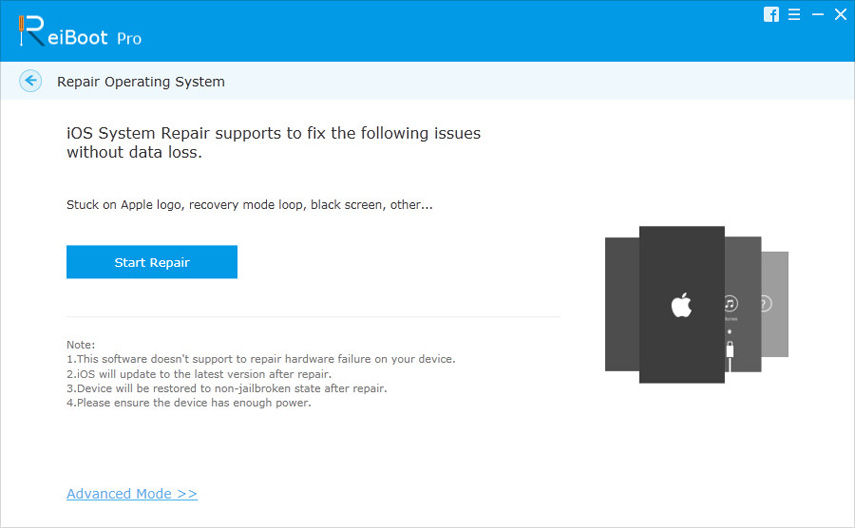
- 2คุณจะได้รับการนำทางเพื่อดาวน์โหลดส่วนต่อประสานเฟิร์มแวร์แพ็คเกจ โดยค่าเริ่มต้น Tenorshare ReiBoot จะให้การอัปเดต iOS ล่าสุดที่มีให้คุณ หรือคุณสามารถนำเข้าได้ถ้าคุณได้รับแพ็คเกจ iOS 10 / 10.2 / 10.3 แล้ว

- 3. กระบวนการซ่อมแซมจะเริ่มต้นโดยอัตโนมัติเมื่อการดาวน์โหลดเสร็จสิ้น iPhone และ iPad จะถูกติดตั้งพร้อมกับการอัปเดต iOS ล่าสุดหลังจากนั้น

โซลูชั่นด้านบน 7 ข้อสรุปสำหรับการอ้างอิงของคุณ หากคุณมีคำแนะนำที่ดีกว่าเราขอขอบคุณสำหรับความคิดเห็นของคุณด้านล่าง






![[แก้ไขแล้ว] วิธีแก้ไข iTunes Error 9006 บน Windows / Mac](/images/itunes-tips/solved-how-to-fix-itunes-error-9006-on-windowsmac.jpg)


